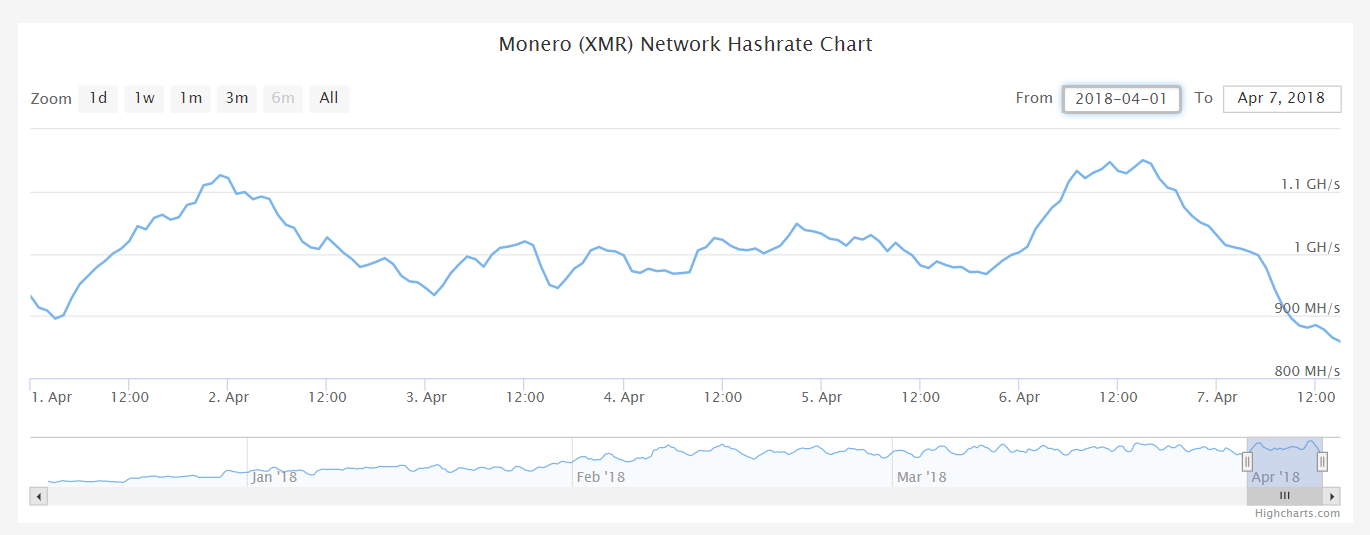Как удалить банковскую карту из учетной записи Apple ID, Safari и Apple Pay
❤ 589 , Категория: Статьи, ⚑ 28 Янв 2018гСодержание
Нередко владельцы iPhone и iPad сталкиваются с проблемами, связанными с отвязкой банковской карты от Apple ID. В большинстве случаев они возникают из-за того, что в настройках мобильных гаджетов не предусмотрена возможность полного отказа от использования каких-либо способов платежей.

При помощи привязанной банковской карты вы оплачиваете из App Store лучшие игры и приложения, расплачиваетесь посредством Apple Pay или оплачиваете покупки в онлайн-магазинах через Safari. В любом из этих случаев ваши платежные данные есть у Apple.
Кроме того, платежная информация является лакомым кусочком для мошенников, поэтому немудрено, что большинство предпочитают держать ее в тайне. Если вы хотите удалить данные своей банковской карты с iPhone или iPad, мы расскажем вам как это сделать.
Предложенная ниже пошаговая инструкция подскажет, что делать в таких ситуациях, и как наверняка отключить банковскую карту в Apple ID.
ПО ТЕМЕ: Как покупать игры или приложения в App Store без привязки карты.
Как отвязать банковскую карту от учетной записи Apple ID прямо на iPhone или iPad
1. Откройте меню «Настройки» -> «iTunes Store и App Store» и выберите строку с логином вашего Apple ID;

2. Выберите пункт «Просмотреть Apple ID»;

3. Далее перейдите в раздел «Информация о платеже»;
4. Поставьте галочку в пункте «Нет» и нажмите «Готово» для того, чтобы сохранить изменения.

ПО ТЕМЕ: Как привязать Apple ID к новому E-mail.
Как произвести отвязку банковской карты от Apple ID через iTunes
1. Откройте iTunes -> «Учетная запись» -> «Просмотреть»;

2. Введите пароль от учетной записи.

3. На странице с информацией об аккаунте нажмите «Правка» рядом с пунктом «Способ оплаты»;

4. На отобразившейся странице в секции «Способ оплаты» выберите «Нет» и нажмите «Готово».

Как удалить данные банковской карты из Apple Pay
Для того чтобы удалить данные банковской карты из Apple Pay нужно:
1. На домашнем экране мобильного устройства открыть приложение «Настройки»;
2. Прокрутить вниз и выбрать «Wallet и Apple Pay»;

3. Выбрать карту, которую нужно удалить;
4. Прокрутить вниз и нажать на красную кнопку «Удалить карту»;
5. В появившемся всплывающем окне нажать на красную кнопку «Удалить», чтобы подтвердить действия.
Как удалить данные банковской карты из Safari (функции автозаполнения форм в браузере Safari)
Помимо Apple Pay, данные вашей банковской карты могут храниться в браузере. С помощью функции автозаполнения они автоматически вводятся в соответствующее поле при осуществлении покупок онлайн.
Для того чтобы удалить данные своей карты из Safari, нужно:
1. На домашнем экране мобильного устройства открыть приложение «Настройки»;
2. Открыть раздел «Safari» и перейти в Автозаполнение;

3. Выбрать «Сохраненные карты»;
4. Когда система попросит авторизоваться с помощью Touch ID, прикоснуться к датчику пальцем;

5. В правом верхнем углу нажать на синюю кнопку «Изменить» и выбрать карту для удаления;
6. Нажать на кнопку «Удалить» в левом верхнем углу страницы;

7. В открывшемся окне нажать на красную кнопку «Удалить», чтобы подтвердить действия.

Проделав все вышеуказанные шаги, вы удалите из браузера Safari данные вашей банковской карты.
Как видите, ничего сложного.
Смотрите также:
- Как разблокировать iPhone или iPad без нажатия на кнопку Домой (одним касанием)
- СКИДКА (379р → 299р) Игра Returner 77 для iPhone и iPad — «космическая» головоломка с потрясающей графикой
- 70 интересных фактов об IT-технологиях
- Купить iPhone X в США можно на 25% (20 000 руб) дешевле, чем в Европе
- СКИДКА (599р → 379р) Обзор игры Oddworld New’n’Tasty для iPhone и iPad — качественный ремейк популярного 3D-платформера-квеста